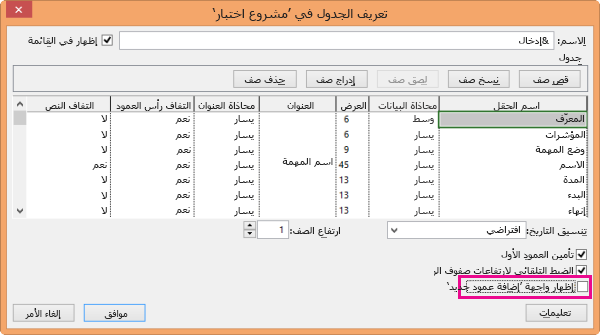يحتوي Project على مجموعة واسعة من الأعمدة المستندة إلى الحقول التي يمكنك إضافتها إلى طريقة العرض الخاصة بك. لمساعدتك على التركيز على تفاصيل محددة لإدارة مشروعك، يمكنك أيضا إخفاء أي أعمدة يتم عرضها. لا يؤدي إخفاء عمود إلى حذف أي بيانات من مشروعك؛ يزيل العمود فقط من طريقة العرض الخاصة بك حتى تحتاج إليه مرة أخرى. على عكس Excel، لا يحتوي Project على أمر إظهار - لإظهار عمود، ما عليك سوى إدراجه مرة أخرى.
إليك كيفية إخفاء عمود:
-
عرض طريقة عرض ورقة، مثل مخطط جانت.
-
انقر بزر الماوس الأيمن فوق رأس العمود الذي تريد إخفاءه، واختر إخفاء العمود.
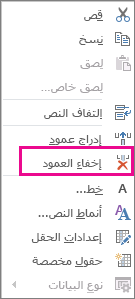
تلميح: إذا قمت بإخفاء عمود عن طريق الخطأ، يمكنك إرجاعه بسرعة عن طريق الضغط على تراجع

إعادة إدراج عمود لإظهاره
-
انقر بزر الماوس الأيمن فوق رأس العمود إلى يمين المكان الذي تريد إدراج العمود المخفي فيه.
-
اختر إدراج عمود.
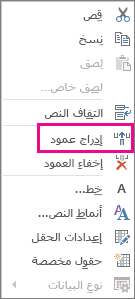
-
اختر العمود الذي تريد إظهاره مرة أخرى.
إظهار إضافة عمود جديد
إذا كنت قد أخفيت العمود إضافة عمود جديد عن طريق الخطأ وأدركته قبل حفظ المشروع وإغلاقه، فما عليك سوى اختيار تراجع 
يمكنك أيضا استعادة العمود كما يلي:
-
اختر عرضالجداول >> المزيد من الجداول.
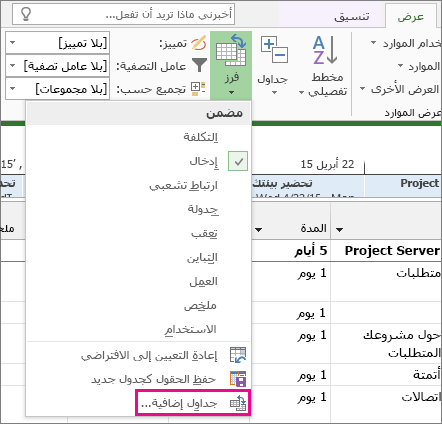
-
في مربع الحوار المزيد من الجداول ، اختر طريقة العرض التي تريد إضافة العمود إليها، واختر تحرير.
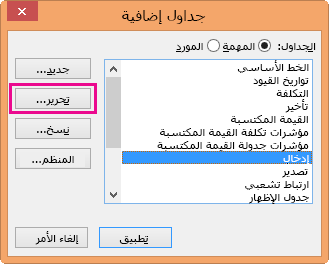
-
في مربع الحوار تعريف الجدول، حدد مربع واجهة إظهار "إضافة عمود جديد".